Windows Server iSCSI群集安装Exchange Server SP1.docx
《Windows Server iSCSI群集安装Exchange Server SP1.docx》由会员分享,可在线阅读,更多相关《Windows Server iSCSI群集安装Exchange Server SP1.docx(29页珍藏版)》请在冰豆网上搜索。
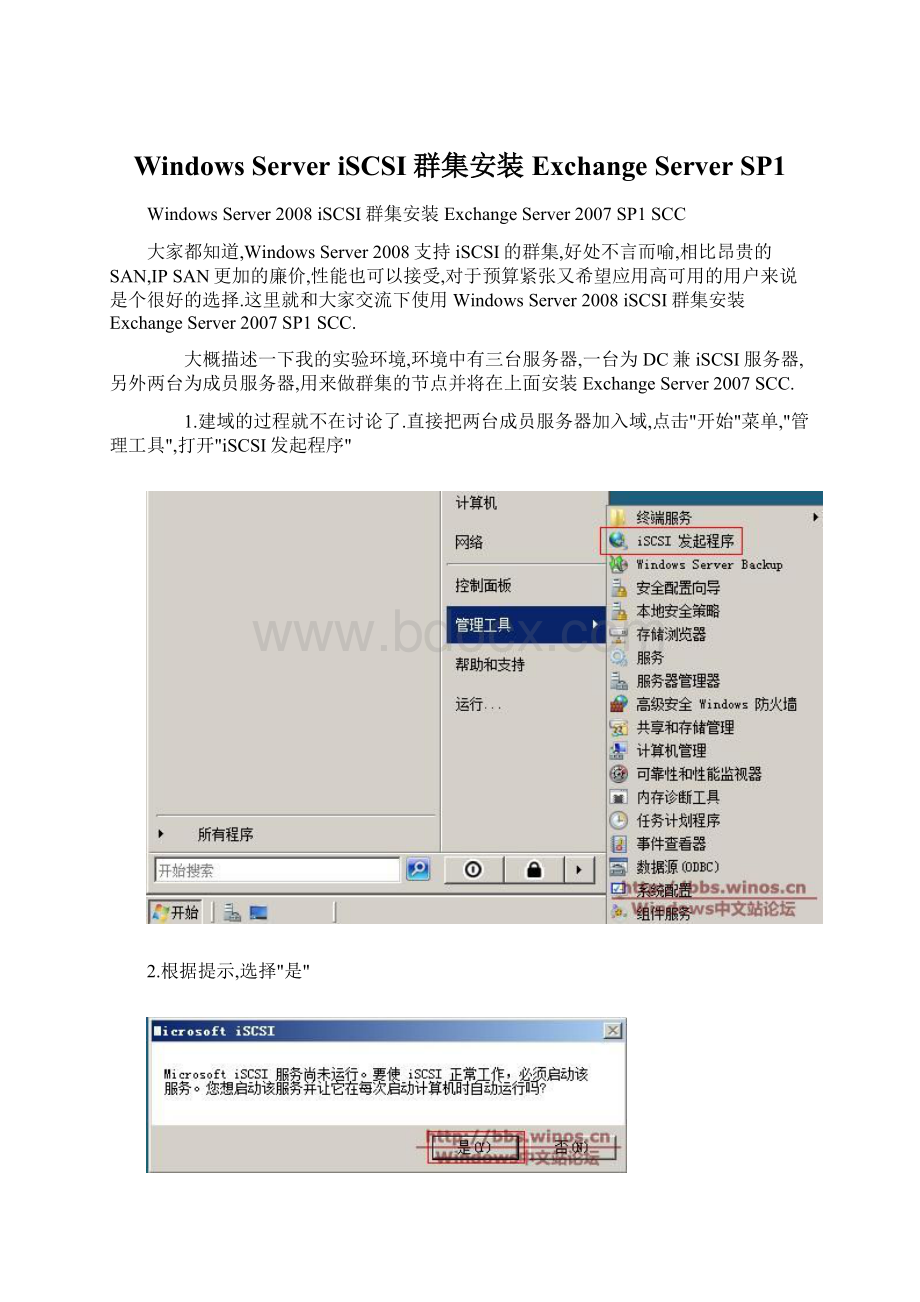
WindowsServeriSCSI群集安装ExchangeServerSP1
Windows Server 2008 iSCSI群集安装Exchange Server 2007 SP1 SCC
大家都知道,WindowsServer2008支持iSCSI的群集,好处不言而喻,相比昂贵的SAN,IPSAN更加的廉价,性能也可以接受,对于预算紧张又希望应用高可用的用户来说是个很好的选择.这里就和大家交流下使用WindowsServer2008iSCSI群集安装ExchangeServer2007SP1SCC.
大概描述一下我的实验环境,环境中有三台服务器,一台为DC兼iSCSI服务器,另外两台为成员服务器,用来做群集的节点并将在上面安装ExchangeServer2007SCC.
1.建域的过程就不在讨论了.直接把两台成员服务器加入域,点击"开始"菜单,"管理工具",打开"iSCSI发起程序"
2.根据提示,选择"是"
3.根据提示,选择"是"
4.在打开的"iSCSI发起程度属性"对话框中选择"发现"选项卡,并点击"添加门户"以便用来添加iSCSITarget
5.添加iSCSI服务器的IP地址
6.
7.点击"目标"选项卡,可以看到下面有我在iSCSI服务器上创建的二个盘,一个为仲裁盘Q盘,一个为数据盘Z盘,由于状态为"不活动",因此点击"登录来激活目标.
8.勾选"计算机启动时自动还原此连接",以便服务器重启时可以自动的连接
9.经过登录后,"目标"的状态显示为"已连接".
10.打开"服务器管理器",并点击"磁盘管理",可以看到多出来两个磁盘
11.对磁盘右键,选择"联机"
12.选择"初始化磁盘"
13.勾选"磁盘1",选择磁盘使用MBR
14.选择"新建简单卷",并建立主分区.
15.因为WindowsServer2008中故障转移群集默认是不被安装的.所以,打开"服务器管理器",选择"添加功能".
16.勾选"故障转移群集",并进行安装.这些操作在两台节点服务器上都要进行.
17.打开"故障转移群集管理"
18.在"故障转移群集管理"对话框中选择"创建一个群集"
19.在"选择服务器"选项卡中选择两台节点服务器的
20.选择是否需要验证测试.建议在实际生产中进行验证测试,这里是实验环境,就不做测试了
21.在"群集名称"中填写群集的名称,并配置群集的网络
26.JPG(44.93KB)
2008-6-1211:
45
22.确认配置信息,并选择"下一步"进行群集的配置
23.群集创建完成,可以选择"察看报告"以便确认群集是否被成功创建.
24.打开"故障转移群集管理",确保仲裁配置为"节点和磁盘多数",且群集磁盘为自己选择的磁盘,否则可以通过"配置群集仲裁设置"来更改仲裁模式.
25.
26.
27.
28.
到这里,WindowsServer2008iSCSI群集的部分就完成了,接下来就开始安装ExchangeServer2007SP1SCC
29.安装ExchangeServer2007SP1前准备工作要做好,由于是WindowsServer2008,只需装个PowerShell就可以了,另外,在群集邮箱服务器角色上需要安装IIS
30.在节点1上安装"主动群集邮箱服务器角色",安装前要确保群集的资源都在此节点上
31.建立Exchange组织名
32.选择"单一副本群集"(SCC),设置群集邮箱的服务器名,并设置群集邮箱数据库的路径为群集的共享磁盘Z
33.配置群集的IP地址
34.
35.进行安装钱的检测,由于我未安装Hub和CAS,因此有如下的提示,忽略提示并进行安装
36.安装完成
37.在节点2上安装"被动群集邮箱服务器角色"
38.包括Exchange2个存储组等群集资源现在都在节点1上,现在关闭节点1,看群集资源是否会自动切换去节点2
39.可以看到群集资源已经自动切换到节点2上
40.在Exchange的EMC上也可以看到,群集邮箱服务器仍然是联结状态,切当前运行的计算机为节点2.